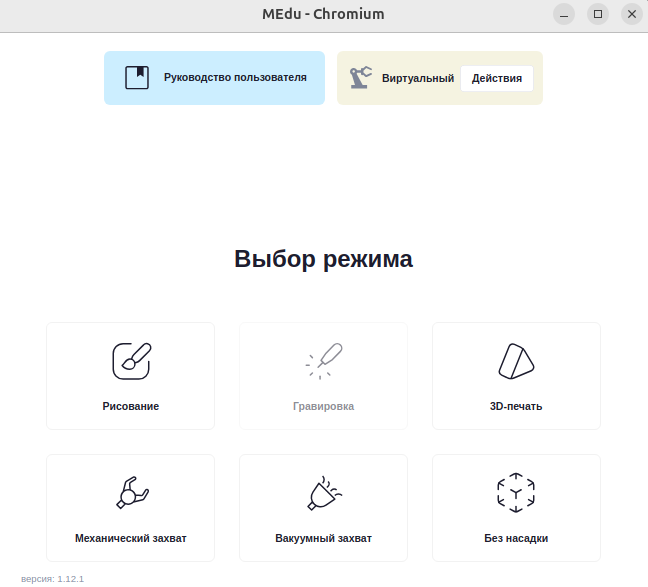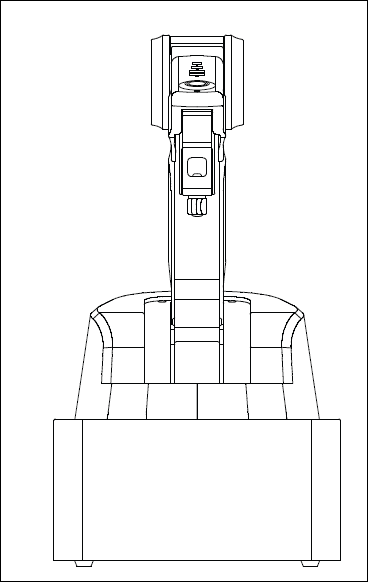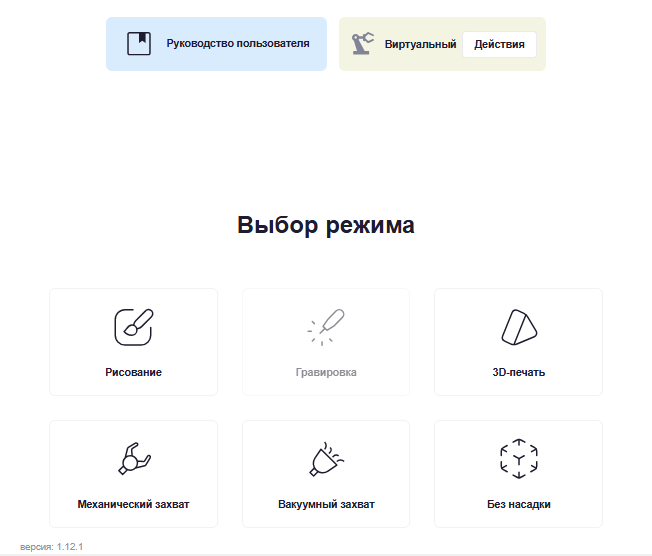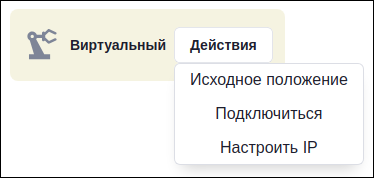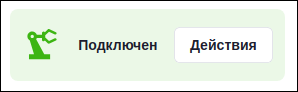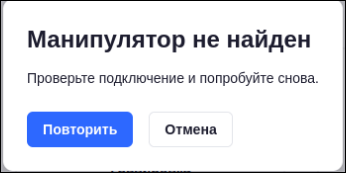- Установите Поставьте манипулятор на плоскую ровную поверхность. Убедитесь, что вокруг него (в радиусе 0,5 метров относительно центральной вертикальной оси манипулятора отсутствуют посторонние предметыметра) нет никаких лишних предметов.
- Переведите тумблер включения питания манипулятора в положение «0»"0" (выключено).
- Установите нужный вам сменный модуль.
- Выберите подходящий способ подключения:подключение , как вы хотите подключить манипулятор:
| Раскрыть |
|---|
| title | Подключение к манипулятору монитора |
|---|
|
...
...
Подключение к манипулятору монитора (через разъем мультимедийного интерфейса HDMI) и элементов управления (через разъемы шины USB)
...
|
- Подключите блок питания к манипулятору и к розетке.
- Подключите монитор к манипулятору. Вставьте кабеля HDMI монитора в соответствующий разъем манипулятора.
- Подключите элементы управления (мышь, клавиатура) в разъем USB на панели манипулятора.
- Переведите тумблер включения питания манипулятора в положение "|" (включено).
- На мониторе отобразится загрузка ubuntu.
|
...
...
"Система запущена. Внимание начинается процесс калибровки. Будьте осторожны, не касайтесь манипулятора и убедитесь, что посторонние предметы не помешают движению
|
...
устройства. Калибровка начнется через 5 4 3 2 1". Запустится калибровка: манипулятор должен сначала поднять стрелу вверх, затем совершить повороты влево вправо и остановиться в
|
...
...
Дождитесь загрузки рабочего стола.
По окончанию калибровке прозвучит сигнал: "Калибровка прошла успешно".
 Image Added Image Added
| Информация |
|---|
| Исходное положение манипулятора (или нулевое положение) – это стартовая позиция для манипулятора при его включении. При некорректной работе системы манипулятора, он возвращается к стартовой позиции, затем повторяет операцию. Это помогает манипулятору всегда иметь точку отсчета для работы. |
После загрузки рабочего стола автоматически запустится приложение Promobot M Control.
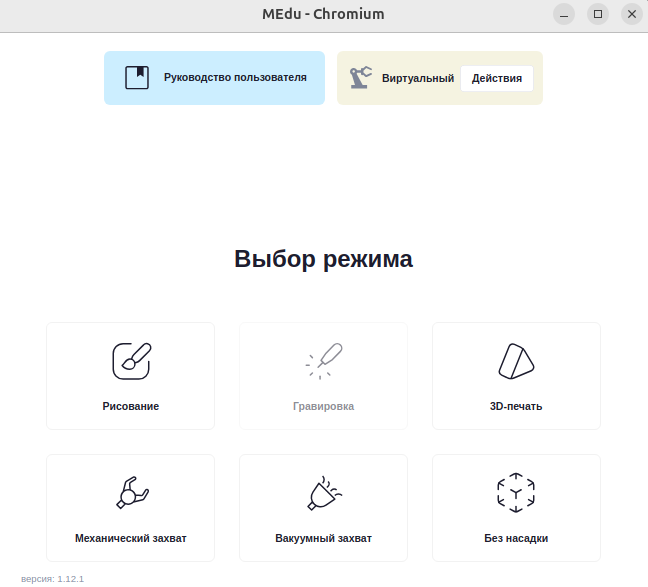 Image Added Image Added
|
| Раскрыть |
|---|
| title | Подключение к манипулятору ПК через шнур сетевого интерфейса ETHERNET |
|---|
|
- Подключите блок питания
|
...
- к манипулятору и к розетке.
- Переведите тумблер включения питания
|
...
...
- "|" (включено).
Перед включением манипулятора прозвучит сигнал
|
...
"Система запущена. Внимание начинается процесс калибровки. Будьте осторожны, не касайтесь манипулятора и убедитесь, что посторонние предметы не помешают движению
|
...
устройства. Калибровка начнется через 5 4 3 2 1". Запустится калибровка: манипулятор должен сначала поднять стрелу вверх, затем совершить повороты влево вправо и остановиться в
|
...
исходном положении. По окончанию калибровке прозвучит сигнал: "Калибровка прошла успешно".
 Image Added Image Added
| Информация |
|---|
| Исходное положение манипулятора (или нулевое положение) – это стартовая позиция для манипулятора при его включении. При некорректной работе системы манипулятора, он возвращается к стартовой позиции, затем повторяет операцию. Это помогает манипулятору всегда иметь точку отсчета для работы. |
|
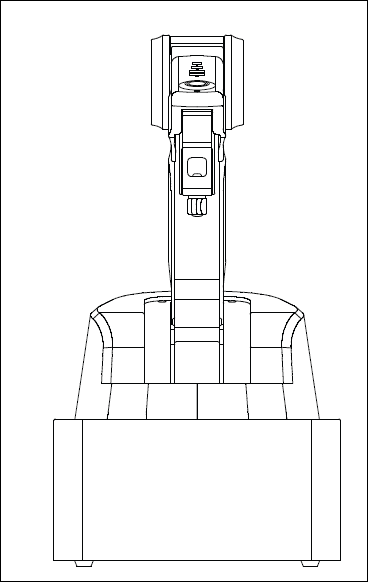 Image Removed
Image Removed
Исходное положение робота (или нулевое положение) – это стартовая позиция для манипулятора при его включении.
При некорректной работе системы манипулятора, он возвращается к стартовой позиции, затем повторяет операцию. Это помогает манипулятору всегда иметь точку отсчета для работы.
На ПК откройте веб-браузер: Chrome, если используете ОС Windows; Chromium, если используете ОС Linux.
В адресной строке введите ip‑адрес манипулятора "10.5.0.2". Отобразится веб-интерфейс приложения Promobot M Control.
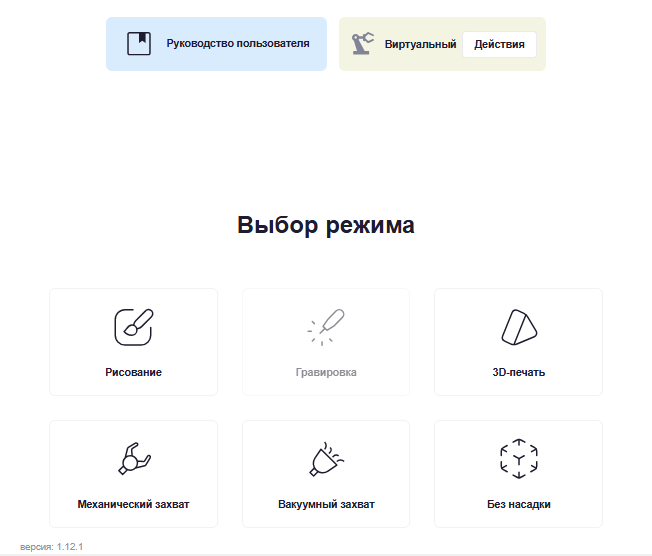 Image Added Image Added
|
После включения манипулятора и запуска приложения подключите манипулятор:
- Нажмите кнопку "Действия" – "Подключиться".
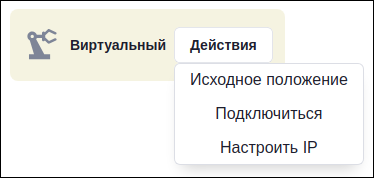 Image Added
Image Added - Статус подключения к манипулятору изменится на "Подключен". Манипулятор готов к работе.
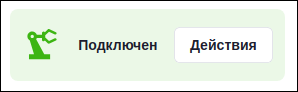 Image Added
Image Added
В случае не успешного подключения, отобразится уведомление "Манипулятор не найден. Проверьте подключение и попробуйте снова".
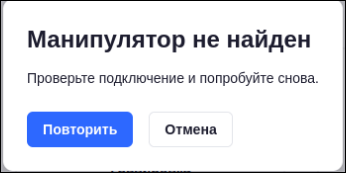 Image Added
Image Added
Нажмите кнопку "Повторить" для повторного подключения после проверки либо "Отмена" для закрытия уведомления.
Далее см. "Приложение Promobot M Control".
Для выключения манипулятора перейдите в раздел "Выключение M Edu".